Як експортувати нотатки в Apple Notes як PDF на будь-якому пристрої

Дізнайтеся, як експортувати нотатки в Apple Notes як PDF на будь-якому пристрої. Це просто та зручно.
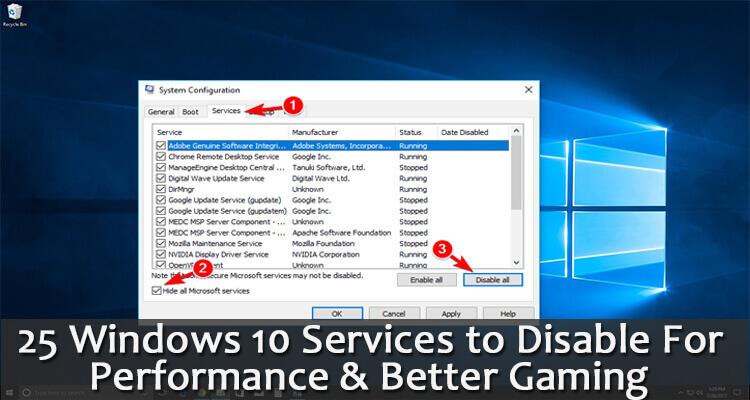
Windows 10, безсумнівно, є високорозвиненою та популярною операційною системою не лише для звичайних користувачів, а й для геймерів.
Це забезпечує дивовижний досвід користувача для геймерів. Але з часом Windows 10 значно сповільнюється.
І в результаті користувачі стикаються з такими проблемами, як повільне завантаження, повільніше завантаження, низька швидкість запуску та багато інших під час запуску ігор Windows 10.
Хоча це не велика проблема, потрібні деякі налаштування, щоб насолоджуватися найкращими іграми в Windows 10.
Що ж, найпоширенішою причиною уповільнення є служби та програми Windows 10.
Windows 10 не постачається відразу з коробки. Windows 10 містить багато служб Microsoft. Деякі служби є важливими, але деякі з них непотрібні, вони працюють у фоновому режимі та споживають багато системних ресурсів.
Отже, якщо ви прагнете оптимізувати продуктивність Windows 10 і плавно грати, то тут дізнайтеся, як вимкнути непотрібні служби в Windows 10 для ігор .
Про служби Windows 10:
Як я вже говорив вище, Windows 10 попередньо встановлено з великою кількістю служб і програмного забезпечення. Це невеликі програми, які надають певну послугу ОС. Однак інколи різне програмне забезпечення сторонніх виробників додає власні служби.
Деякі служби працюють у фоновому режимі та дозволяють інструментам функціонувати належним чином, однак є багато непотрібних служб Windows 10, які витрачають системні ресурси та погіршують ігровий процес.
Геймери часто закривають програмне забезпечення сторонніх розробників перед запуском ігор, але можуть не помітити служби Windows 10.
Тим не менш, відключення служб Windows 10 може звільнити оперативну пам'ять, а також споживання системних ресурсів.
Отже, справді потрібно вимкнути служби Windows 10, щоб покращити продуктивність і ігровий досвід . Також дізнайтеся, як позбутися вірусів у Windows 10, щоб покращити її роботу.
Ну, тут виникає питання, які служби я можу вимкнути в Windows 10 для продуктивності та кращої гри?
Я тут, щоб допомогти вам, нижче дізнайтеся, як безпечно вимкнути служби Windows 10 для ігор, які не спричинять негативного впливу на операційну систему Windows 10 та ігри.
Але перш ніж рухатися далі, дізнайтеся, як вимкнення служб покращує продуктивність Windows 10 або покращує ігровий процес.
Як вимкнення служб Windows допомагає закріпити Windows 10?
Як було сказано вище, Windows 10 містить багато служб Microsoft, і ці служби з’їдають усі ресурси та пам’ять, щойно ви завантажуєте систему.
Отже, відключення цих небажаних служб підвищує продуктивність Windows 10. Крім того, весь процес простий і пропонує явні покращення.
Але так само важливо вимкнути служби, які не спричинять подальших проблем або негативного впливу на операційну систему Windows 10.
Будь ласка, зверніть увагу: деякі служби необхідні для належного функціонування системи Windows, і їх вимкнення може спричинити багато невідомих проблем Windows або Windows почне працювати неправильно.
Тепер дізнайтеся про служби Windows 10, які слід вимкнути для продуктивності та кращої гри.
Які служби вимкнути в Windows 10 для продуктивності та кращої гри?
Ознайомтеся зі списком непотрібних служб, які можна безпечно вимкнути, і детальними способами відключення служб Windows 10 для продуктивності та ігор.
1: Windows Defender & Firewall Service
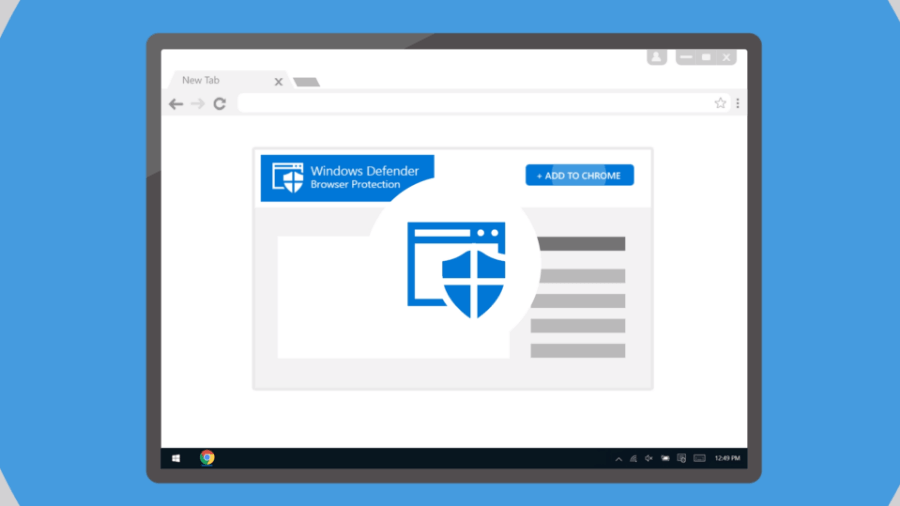
Що ж, брандмауер Windows Defender корисний, особливо якщо у вас не встановлено сторонню антивірусну програму. Але насправді це не важлива системна служба, і багато разів брандмауер також блокує програми та багатокористувацькі ігри.
Отже, службу WDF можна тимчасово вимкнути перед запуском або грою в гру. Крім того, деякі антивірусні програми сторонніх виробників також містять брандмауери , тому служба Windows Defender може взагалі не знадобитися .
Тому вимкніть служби Windows 10, щоб покращити продуктивність і плавну гру . Добре, якщо потрібно, ви можете ввімкнути Windows Defender у Windows 10 .
2: Служба точки доступу Windows Mobile
Windows Mobile Hotspot Service дозволяє користувачам спільно використовувати Інтернет-з’єднання мобільного пристрою з ноутбуком або ПК. Ця послуга використ��вується для спільного використання Wi-Fi, Ethernet або з’єднання для передачі даних.
Ну, це не обов’язково вмикати кожного разу, тому краще вимкнути цю службу Windows 10 для кращої продуктивності в іграх.
3: Служба підтримки Bluetooth
Bluetooth дозволяє користувачам бездротово підключати такі пристрої, як динаміки, до настільних ПК або ноутбуків. Це важлива служба для підключення Bluetooth , але не є важливою для Windows 10.
Отже, будь-хто, хто не матиме пристроїв Bluetooth для підключення, може вимкнути службу підтримки Bluetooth.
4: Спулер друку
Спулер принтера зберігає кілька завдань друку в черзі, і це необхідно для друку. Таким чином, користувачі, які не мають принтерів, можуть вимкнути службу Windows 10, щоб покращити продуктивність.
Користувачі, які мають підключений принтер, також можуть тимчасово вимкнути спулер принтера перед грою, а потім увімкнути його.
5: Факс

Що ж, факс — це застаріла служба, тому зрозуміло, що Windows 10 не потребуватиме служби факсу. Краще вимкнути службу факсу , оскільки це впливає на продуктивність Windows 10 і продуктивність ігор.
Ця служба Windows 10 також випадково сповільнює роботу системи , тому просто вимкніть її.
6: Конфігурація віддаленого робочого стола та служби віддаленого робочого столу
Операційна система Windows 10 містить утиліту віддаленого робочого столу , яка дозволяє користувачам підключатися до іншого ПК.
Конфігурація віддаленого робочого стола та служби віддаленого робочого стола необхідні для ввімкнення підключення до робочого столу.
Таким чином, користувачі, яким не потрібне віддалене підключення, можуть вимкнути обидві служби або тимчасово вимкнути їх перед грою.
7: Інсайдерська служба Windows
Служба Window Insider дозволяє користувачам отримати попередні версії майбутніх збірок Windows 10 перед їх випуском для широкого загалу.
Ну, це не дуже важлива служба Windows 10, тому користувачі, які не зареєстровані в програмі Windows Insider, можуть вимкнути службу Windows 10 для оптимізації ігрового процесу.
Ви також можете ввімкнути його за потреби, щоб ви могли тимчасово вимкнути службу в Windows.
8: Вторинний вхід
Вторинна служба журналу Windows 10 дає змогу адміністраторам входити в систему за допомогою неадміністраторського облікового запису для виконання адміністративних завдань без виходу.
Що ж, ви можете тимчасово вимкнути непотрібну службу в Windows 10 під час гри для плавної роботи.
Примітка : обов’язково ввімкніть додаткову службу входу для встановлення та запуску ігор Blizzard.
9: Завантажений менеджер карт
Служба диспетчера завантажень карт Windows 10 дозволяє програмам карт отримувати доступ до завантажених карт.
Windows 10 містить програму Карти, для якої потрібно ввімкнути цю службу. Але користувачі, які не використовують програми для карт, можуть просто вимкнути службу Windows 10, щоб покращити продуктивність і ігрову продуктивність.
І якщо це знадобиться в майбутньому, ви можете ввімкнути його в Windows 10.
10: Сенсорна служба панелі клавіатури та рукописного вводу

Windows 10 представляє останню сенсорну клавіатуру, і для цього потрібно ввімкнути сенсорну клавіатуру та службу панелі рукописного введення.
Однак є багато користувачів, яким не потрібна екранна сенсорна клавіатура . Отже, в цьому випадку ви можете відключити службу в Windows 10.
11: Офлайн-файли
Служба автономних файлів Windows 10 також відома як служба Win32 або (CscService) , і вона запускається лише в Windows 10, коли її запускає користувач, програма чи інша служба.
Служба автономних файлів після запуску працює як LocalSystem у спільному процесі svchost.exe з іншими службами.
Ця функція Windows 10 надає користувачам доступ до мережевих файлів, навіть коли комп’ютер не під’єднано до мережі.
Ну, це не дуже потрібна послуга, тому; вимкніть службу Windows 10, якщо вона не потрібна.
12: Windows Connect Now
Служба Windows Connect Now Windows 10 використовується ноутбуками та іншими мобільними комп’ютерами для підключення до бездротових мереж.
І якщо ви використовуєте настільну систему, яка не має бездротової карти, ви можете вимкнути службу.
Отже, вимкніть службу Windows 10 для кращої продуктивності в іграх.
13: Віддалений реєстр
Ця служба Windows 10 дозволяє віддаленим користувачам змінювати реєстр Windows . І багато користувачів повідомили, що ця служба викликає проблеми з безпекою, тому варто вимкнути її в Windows 10.
Просто вимкніть непотрібні служби в Windows 10 для оптимізації ігрової продуктивності.
14: Служба шлюзу прикладного рівня
Він забезпечує підтримку плагінів сторонніх протоколів для спільного доступу до підключення до Інтернету .
Що ж, ця послуга також не є дуже важливою, оскільки сучасний комп’ютер не потребує таких функцій, і його можна безпечно відключити.
Тому обов’язково вимкніть службу Windows 10, щоб покращити продуктивність і краще грати.
15: смарт-карта

Служба смарт-карт у Windows 10 використовується для безпеки, особливо у великих організаціях або корпораціях.
Ну, це також не дуже важлива послуга для конкретного користувача Windows 10 або гравця. Ви можете тимчасово вимкнути службу Windows 10 під час гри або запуску гри.
16: Отримання зображення Windows
Ця Windows 10 пропонує послуги отримання зображень для сканерів і камер. Windows Image Acquisition (WIA) — це модель драйвера, відповідальна за зв’язок між системним і графічним обладнанням .
WIA корисна для користувачів, які використовують сканери та камери. Але багато хто повідомили, що це спричиняє високе використання диска та ЦП у Windows 10 і сповільнює роботу системи.
Отже, варто зупинити службу в Windows 10, коли не використовуються сканер або камери. Або ви також можете вимкнути службу під час гри або запуску гри.
17: Центр безпеки
Центр безпеки Windows 10 містить компонент, який починає працювати у фоновому режимі під час завантаження системи. Отже, це явно служби Windows 10, які потрібно вимкнути для підвищення продуктивності.
Це регулярно сканує на наявність проблем і сповіщає користувачів про незавершені оновлення, відсутність інстальованого антивірусу тощо.
Це також вважається непотрібною службою Windows 10, і багато досвідчених користувачів відключають її за допомогою Service Manager.
Тому обов’язково вимкніть його, оскільки це не зашкодить вашій системі та навіть оптимізує ігрову продуктивність .
18: Підключений користувач і телеметрія
Компонент підключеного користувача та телеметрії Windows 10 також відомий як універсальний клієнт телеметрії (UTC) і працює як служба з назвою DiagTrack.
Ця служба запускається автоматично для виявлення проблем із надійністю та надсилає дані до Microsoft. Однак багато експертів повідомили про відключення служби для прискорення Windows 10.
Просто перейдіть до диспетчера служб і вимкніть службу Windows 10 Connected User Experience and Telemetry компонент.
19: Роздрібна демонстраційна служба
Послуга Retail Demo у Windows 10 використовується роздрібними торговцями, які хочуть надати клієнтам демонстрацію того, як працює Windows 10.
Це непотрібна служба Windows 10, тому; добре вимкнути цю небажану службу Windows 10, щоб покращити продуктивність.
20: Служба спільного використання мережі Windows Media Player
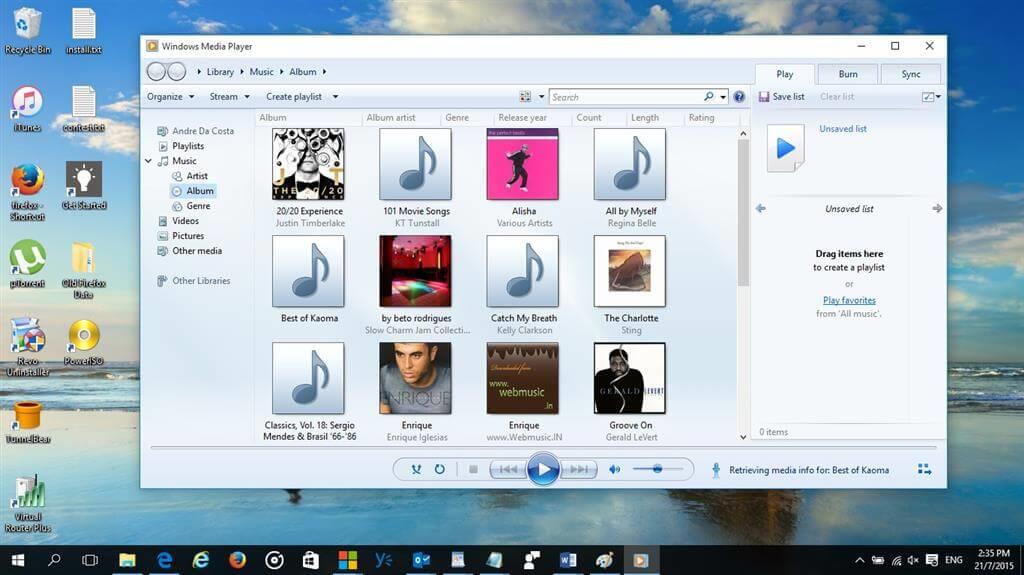
Ця служба використовується Windows 10 для обміну бібліотеками вашої системи з іншими програвачами або медіапристроями.
Що ж, якщо медіапрогравач Windows не є вашим улюбленим програвачем, ви можете вимкнути службу Windows 10, щоб звільнити пам’ять і отримати кращий досвід гри.
Але якщо ви використовуєте медіапрогравач Windows, не вимикайте його.
21: Служба маршрутизатора AllJoyn
Це остання служба, додана в Windows 10, це проект із відкритим кодом від AllSeen Alliance , який дозволяє платформі Windows 10 спілкуватися з іншими службами за допомогою Інтернету речей (IoT).
Ця служба маршрутизації AllJoyn в основному використовується для маршрутизації повідомлень AllJoyn для клієнтів AllJoyn.
Більшість користувачів Windows 10 не мають у цьому особливої потреби, тому краще вимкнути непотрібні служби в Windows 10.
22: Служба геолокації
Служба геолокації несе відповідальність за моніторинг поточного розташування системи, як-от радіолокаційного джерела, мобільного телефону або підключеного до Інтернету комп’ютерного терміналу.
Це служба, яка працює у фоновому режимі та споживає всі ресурси системи Windows 10, тому, якщо вона не потрібна під час гри, вимикає її.
23: Біометрична служба Windows
Ця служба є частиною WBF і дозволяє клієнтській програмі отримувати , обробляти, порівнювати та зберігати біометричні дані без доступу до біометричного обладнання.
Простіше кажучи, ця служба дозволяє використовувати всі біометричні пристрої, такі як сканер відбитків пальців або обличчя, який працює з Windows Hello .
Отже, це також вважається непотрібною службою, тому просто вимкніть службу Windows 10 для оптимізації продуктивності в іграх.
24: Помічник із сумісності програм
Служба помічника сумісності програм виявляє несумісне програмне забезпечення (наприклад, класичну оболонку) і не дозволяє його запустити.
Він також надає користувачам попередження про несумісні програми, такі як старе програмне забезпечення та ігри . Однак багато хто також повідомляє, що служба Program Compatibility Assistant створює проблеми.
Тому найкращий варіант – вимкнути службу, щоб звільнити системні ресурси.
25: Служба керування корпоративними програмами
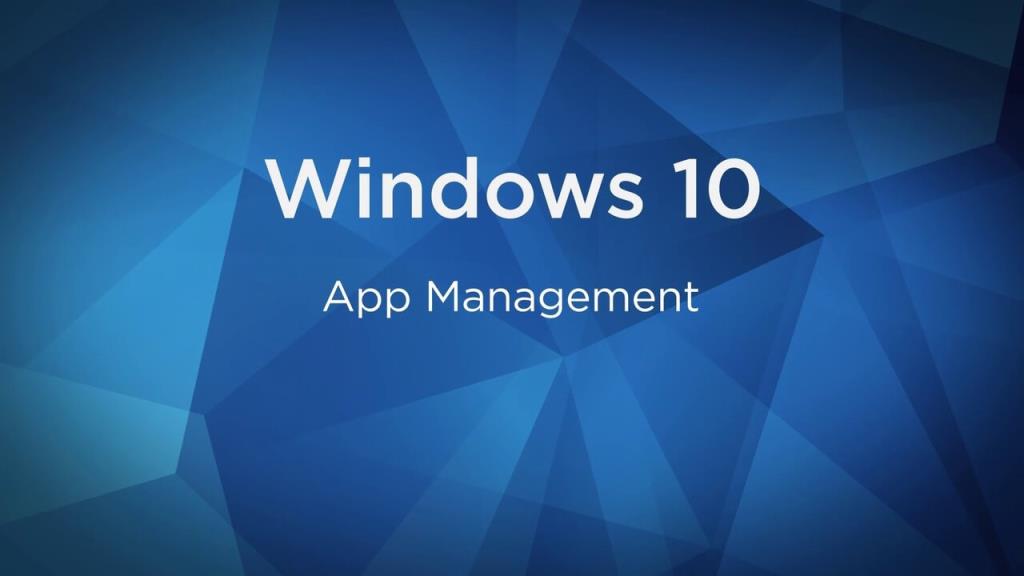
Ця служба керування програмами Windows 10 використовується для керування різними корпоративними програмами. Його надають різні організації та компанії, які вимагають аутсорсингу процесів керування корпоративними додатками.
Що ж, це не така важлива служба, тому варто відключити цю службу Windows 10, щоб підвищити продуктивність
Отже, це служби Windows 10, які слід вимкнути для продуктивності та кращої гри. Тут ознайомтеся зі способами окремого вимкнення служб Windows 10.
Як вимкнути служби Windows 10 для підвищення продуктивності:
Виконайте наведені кроки, щоб окремо вимкнути вказані вище служби Windows 10.
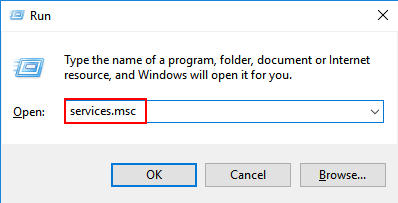
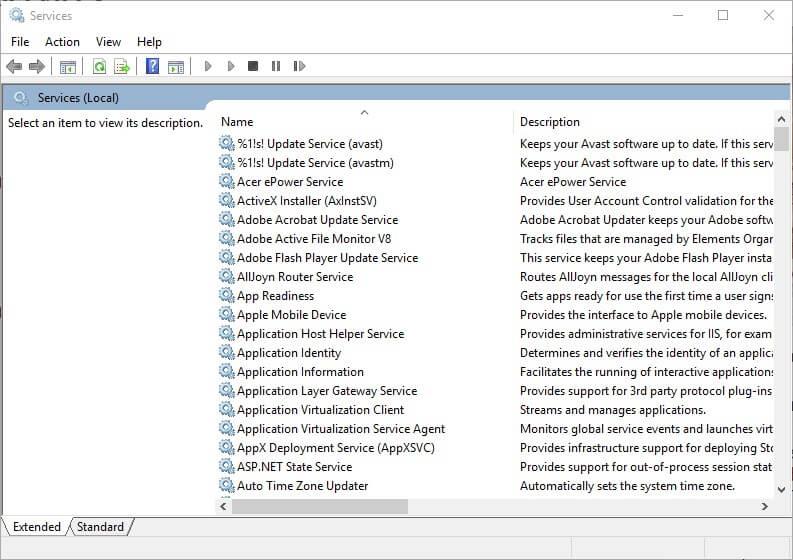
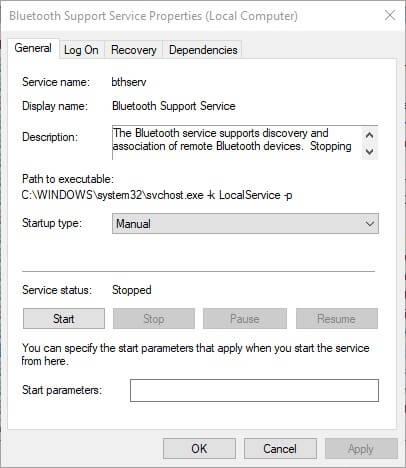
І це все, що певна служба Windows 10 зараз вимкнена. Проте, якщо вам потрібно ввімкнути будь-яку з вимкнених служб, виконайте наведені нижче дії.
Як увімкнути службу Windows 10:
Якщо ви хочете ввімкнути вимкнену службу Windows 10, просто дотримуйтеся наведених інструкцій.
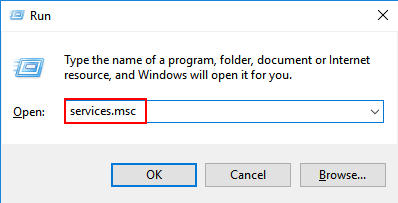
Тепер необхідна служба включена в Windows 10.
Ну, якщо ви хочете зробити весь процес вимкнення служб Windows 10 легким, ви можете вимкнути всі служби з утиліти конфігурації системи та швидко звільнити всі системні ресурси та оперативну пам’ять.
Кроки для вимкнення всіх сторонніх служб у Windows 10
Щоб швидко вимкнути всі сторонні служби, виконайте наведені нижче дії.
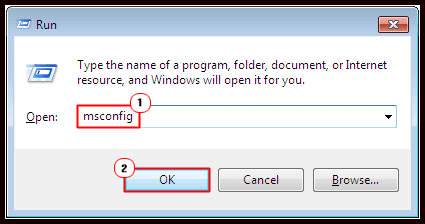
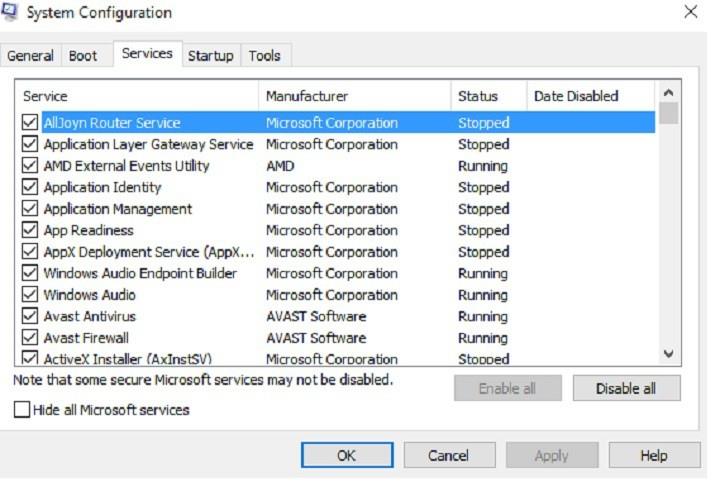
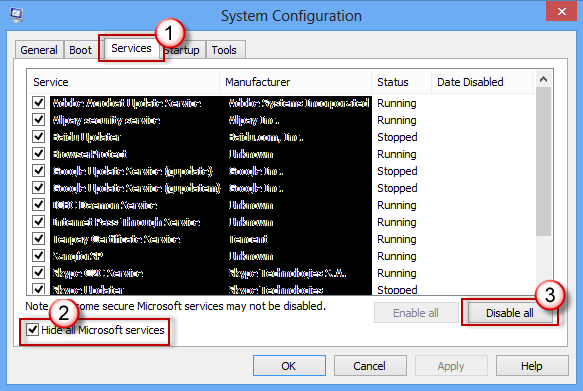
Отже, це способи відключення служб Windows 10 для підвищення продуктивності та оптимізації продуктивності в іграх.
Тепер твоя черга:
Що ж, відключення непотрібних служб Windows 10 за допомогою сторонніх служб допоможе вам звільнити системні ресурси, оперативну пам’ять і оптимізувати ігровий досвід.
Щоб грати в новітні ігри Windows 10, потрібно багато системних ресурсів, і вимкнення зайвих служб допоможе вам насолоджуватися грою з легкістю.
Тому обов’язково вимкніть служби Windows 10, щоб покращити продуктивність.
Незважаючи на те, що існує багато програм і налаштувань, таких як вимкнення алгоритму Нейгла, вимкнення візуальних ефектів, оновлення застарілих драйверів , вимкнення автоматичних оновлень та інші, які оптимізують Windows 10 для ігор.
Або ви можете запустити Game Booster , щоб оптимізувати проблеми з ігровою продуктивністю та вирішити проблему з низьким FPS.
Крім того, якщо у вас виникли будь-які проблеми, запитання чи коментарі, не соромтеся поділитися ними з нами.
Удачі..!
Мабуть, найпростіший і найочевидніший спосіб налаштувати продуктивність комп’ютера — увімкнути « Ігровий режим » у Windows 10. Ця функція зупиняє фонові дії, як-от оновлення Windows і сповіщення додатків, щоб підвищити FPS у ваших іграх.
Ігровий режим за замовчуванням увімкнено, але не завадить швидко перевірити. Щоб зробити це, перейдіть до Налаштування (клавіша Windows + I) > Ігри > Ігровий режим (ліва бічна панель) . Тепер ви побачите перемикач «Ігровий режим» на правій панелі. Увімкніть його, якщо його ще немає.
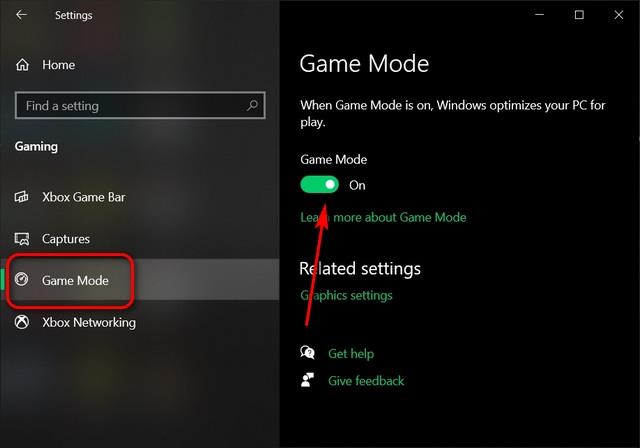
Якщо ваш комп’ютер — супер-класовий звір, вам, ймовірно, все одно не потрібно багато налаштовувати. Але якщо ви схожі на всіх нас і вам доводиться задовольнятися чимось меншим, ніж найвищий рівень, вам, можливо, доведеться пожертвувати графічним відділом для більш плавного ігрового процесу. Зменшення графічних налаштувань вашої гри може покращити FPS, зменшивши навантаження на GPU. Йому не доведеться підтримувати стільки пікселів у кожному кадрі.
Більшість спеціалізованих ігрових комп’ютерів порівняно недавнього випуску можуть підтримувати 1080p@60FPS у більшості ігор. Однак деяким може бути важко підтримувати роздільну здатність 4K або навіть 2K , тоді як ваш звичайний офісний ноутбук може навіть мати проблеми з іграми 1080p. Тому переконайтеся, що ви спробували кілька варіантів, щоб знайти оптимальний баланс між якістю графіки та вищим FPS.
Деякі ігри матимуть прості налаштування, як-от ультра, високі, середні та низькі, тоді як інші мають повзунки, числові налаштування тощо. Ось короткий огляд деяких параметрів у PUBG.
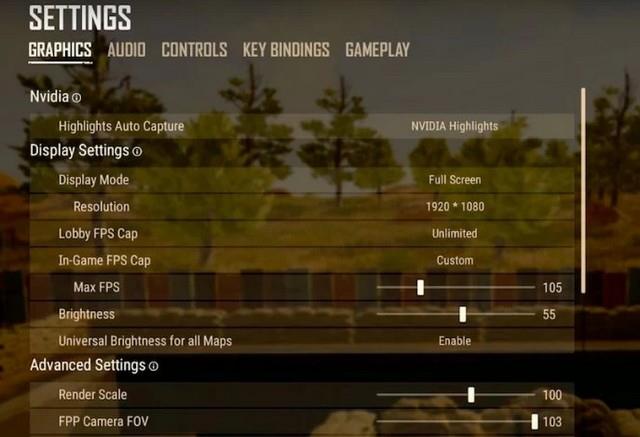
Ще одна класична порада щодо усунення несправностей: оновлення графічного процесора до найновіших драйверів може значно підвищити ігрову продуктивність. Наведена нижче діаграма від Nvidia показує, як драйвери можуть допомогти підвищити FPS в іграх на 23% у деяких випадках. Те саме стосується драйверів AMD Radeon. Якщо ви новачок у комп’ютерних іграх, дотримуйтесь нашого докладного посібника щодо оновлення драйверів на комп’ютері з Windows 10.
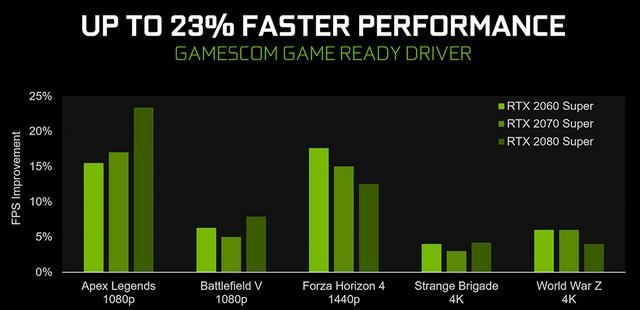
Дізнайтеся, як експортувати нотатки в Apple Notes як PDF на будь-якому пристрої. Це просто та зручно.
Як виправити помилку показу екрана в Google Meet, що робити, якщо ви не ділитеся екраном у Google Meet? Не хвилюйтеся, у вас є багато способів виправити помилку, пов’язану з неможливістю поділитися екраном
Дізнайтеся, як легко налаштувати мобільну точку доступу на ПК з Windows 11, щоб підключати мобільні пристрої до Wi-Fi.
Дізнайтеся, як ефективно використовувати <strong>диспетчер облікових даних</strong> у Windows 11 для керування паролями та обліковими записами.
Якщо ви зіткнулися з помилкою 1726 через помилку віддаленого виклику процедури в команді DISM, спробуйте обійти її, щоб вирішити її та працювати з легкістю.
Дізнайтеся, як увімкнути просторовий звук у Windows 11 за допомогою нашого покрокового посібника. Активуйте 3D-аудіо з легкістю!
Отримання повідомлення про помилку друку у вашій системі Windows 10, тоді дотримуйтеся виправлень, наведених у статті, і налаштуйте свій принтер на правильний шлях…
Ви можете легко повернутися до своїх зустрічей, якщо запишете їх. Ось як записати та відтворити запис Microsoft Teams для наступної зустрічі.
Коли ви відкриваєте файл або клацаєте посилання, ваш пристрій Android вибирає програму за умовчанням, щоб відкрити його. Ви можете скинути стандартні програми на Android за допомогою цього посібника.
ВИПРАВЛЕНО: помилка сертифіката Entitlement.diagnostics.office.com



![[ВИПРАВЛЕНО] Помилка 1726: Помилка виклику віддаленої процедури в Windows 10/8.1/8 [ВИПРАВЛЕНО] Помилка 1726: Помилка виклику віддаленої процедури в Windows 10/8.1/8](https://img2.luckytemplates.com/resources1/images2/image-3227-0408150324569.png)
![Як увімкнути просторовий звук у Windows 11? [3 способи] Як увімкнути просторовий звук у Windows 11? [3 способи]](https://img2.luckytemplates.com/resources1/c42/image-171-1001202747603.png)
![[100% вирішено] Як виправити повідомлення «Помилка друку» у Windows 10? [100% вирішено] Як виправити повідомлення «Помилка друку» у Windows 10?](https://img2.luckytemplates.com/resources1/images2/image-9322-0408150406327.png)


